Če ste namestili ali posodobili operacijski sistem Windows in se pojavi napaka aktivacije 0xC004F211, to pomeni, da se je spremenila nekatera strojna oprema v računalniku z operacijskim sistemom Windows 10. Morda ste pred kratkim nadgradili ali odstranili staro strojno opremo, zato sistem Windows ne more ugotoviti, ali se ključ uporablja v novem ali istem računalniku.
Kaj je napaka 0xC004F213
Če uporabljate sistem Windows, verjetno veste, da morate za ta sistem kupiti licenčni ključ. Če vaš sistem nima licence, bodo nekatere njegove funkcije blokirane, čez nekaj časa pa bo vaš računalnik morda popolnoma blokiran.
Če gre za službeni ali študijski računalnik, vam aktivacijske ključe običajno izda sistemski skrbnik v podjetju ali na fakulteti. Vendar pa se včasih še vedno pojavijo težave z aktiviranjem vaše različice sistema Windows.
Uporabniki pogosto naletijo na kodo napake 0xC004F213.
Ta napaka v operacijskem sistemu Windows 10 pomeni, da sistem ni mogel najti ključa izdelka v računalniku. Microsoft je navedel, da se ta napaka najpogosteje pojavi po zamenjavi matične plošče.
Po namestitvi sistema Windows 10 v računalnik se namreč licenčni ključ samodejno poveže z osnovno ploščo. Če jo zamenjate, boste morali licenco znova aktivirati.
Ta napaka se lahko pojavi tudi pri nadgradnji sistema na Windows 10 Pro. To težavo lahko rešite na več glavnih načinov. Navedeni so v nadaljevanju.
Kako odpraviti napako 0xC004F213 v operacijskem sistemu Windows 10
To lahko rešite na več načinov. Vsi vključujejo aktivacijo sistema z uporabo obstoječega aktivacijskega ključa. Za to boste potrebovali:
Ponovno vnesite svoj ključ
Če ponovno vnesete ključ, bo sistem Windows lahko posodobil podatke o licenci in odpravil težavo. To lahko storite tako, da :
- Pojdite v Nastavitve.
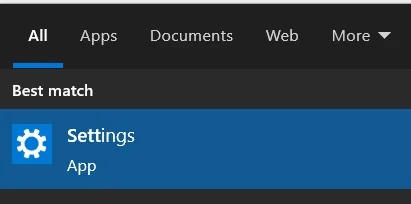
- Nato izberite Posodobitev in varnost.
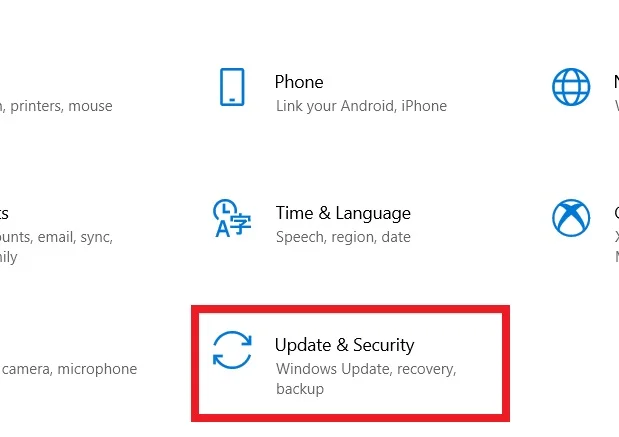
- Kliknite Aktivacija.
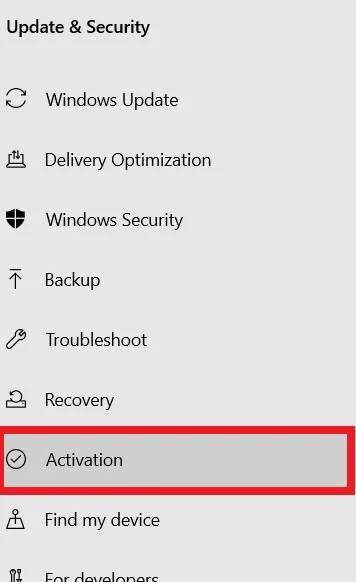
- Izberite Spremeni ključ izdelka.
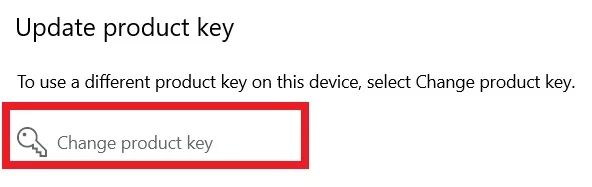
Tu morate spremeniti ključ, ki ste ga uporabili prej. To naj bi odpravilo težavo z aktivacijo sistema Windows.
Aktivacija z digitalno licenco
Poleg ključa izdelka lahko sistem Windows aktivirate tudi s posebno digitalno licenco. Vendar ta metoda ne nadomesti aktivacijskega ključa. Aktivacijski ključ morate še vedno vnesti v sistem Windows.
Preverite, ali je ključ aktiviran v računalniku. Za to morate slediti naslednjim navodilom:
- Zaženite ukazno vrstico kot skrbnik.
- Nato vnesite ukaz slmgr /xpr in pritisnite Enter.
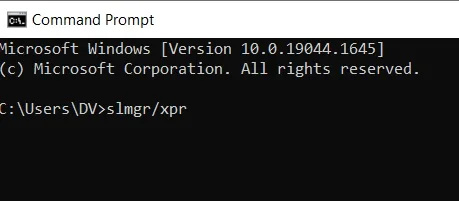
Če vidite, da ključ ni aktiviran in tudi naprava ni popolnoma aktivirana, poskusite z naslednjo metodo.
Zaženite program PowerShell kot skrbnik, da si ogledate prednameščeni ključ
S to funkcijo lahko aktivirate svoj ključ. Za to morate storiti naslednje
- Vnesite naslednji ukaz: wmic path softwarelicensingservice get OA3xOriginalProductKey.
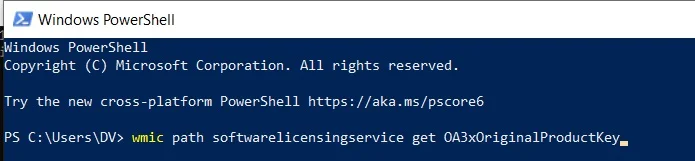
- Kopirajte ključ.
- Nato pojdite v Nastavitve → Posodobitev in varnost → Aktivacija → Spremeni ključ izdelka.
- Vnesite ključ za aktivacijo.
Zaženite program za odpravljanje težav pri aktivaciji
Pri hitri odpravi napake 0xc004f213 vam lahko pomaga tudi orodje za odpravljanje težav. To vam bo vzelo le nekaj minut. Za zagon programa za odpravljanje težav z aktivacijo morate:
- Pojdite v Nastavitve.

- Nato izberite Posodobitev in varnost.
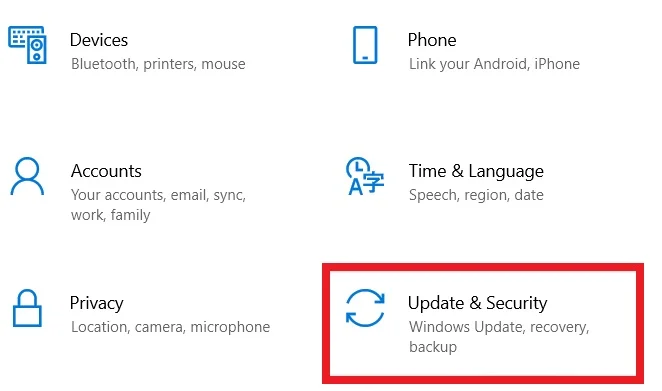
- Kliknite Aktivacija.
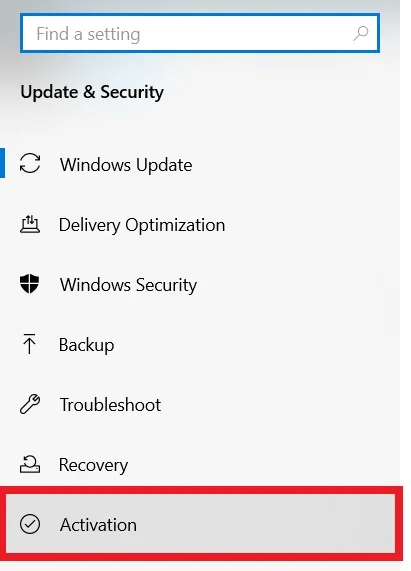
- Izberite program za odpravljanje težav in ga zaženite, da odkrijete in odpravite morebitne težave z aktiviranjem.
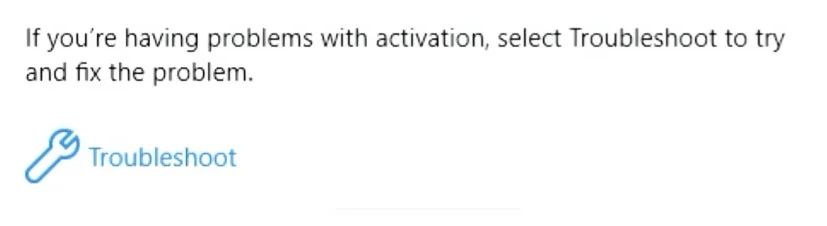
Upoštevajte tudi, da če vam uspe aktivirati ključ Windows, orodje za odpravljanje težav ne bo vidno.
Poskusite uporabiti splošni ključ
Uporabniki pogosto poročajo, da se napaka 0xc004f213 pojavi po nadgradnji na Windows 10 Pro. Razlog za to je, da je bil v računalnik namesto izdaje Pro nameščen sistem Windows 10 Enterprise. V tem primeru lahko uporabite naslednjo metodo:
- Najprej odklopite računalnik iz interneta.
- Nato pojdite v Nastavitve.
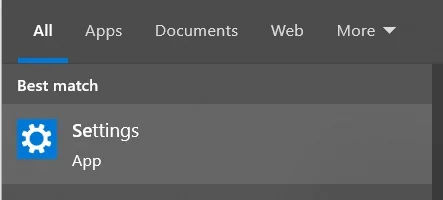
- Tu morate najti posodobitev in varnost.
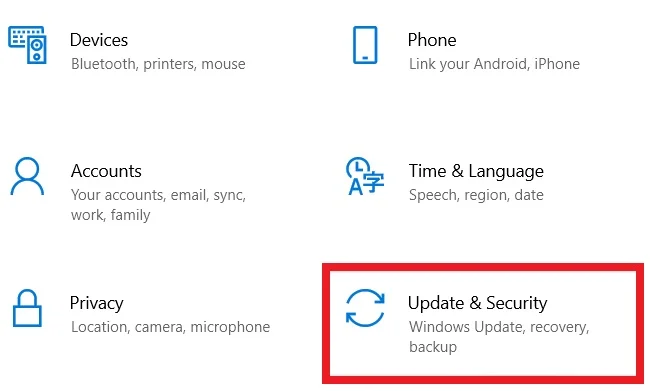
- Nato kliknite Aktivacija.
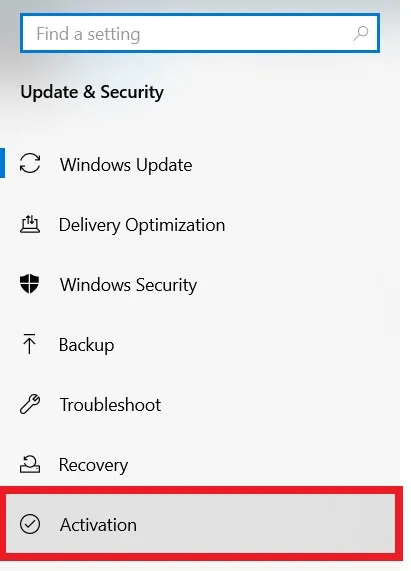
- Izberite možnost Spremeni ključ izdelka.
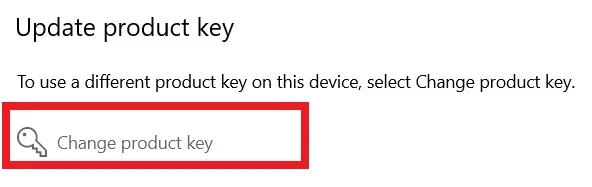
- Vnesite ta ključ: To je splošni ključ izdelka, ki bo računalnik pretvoril iz različice Enterprise v Windows 10 Pro.
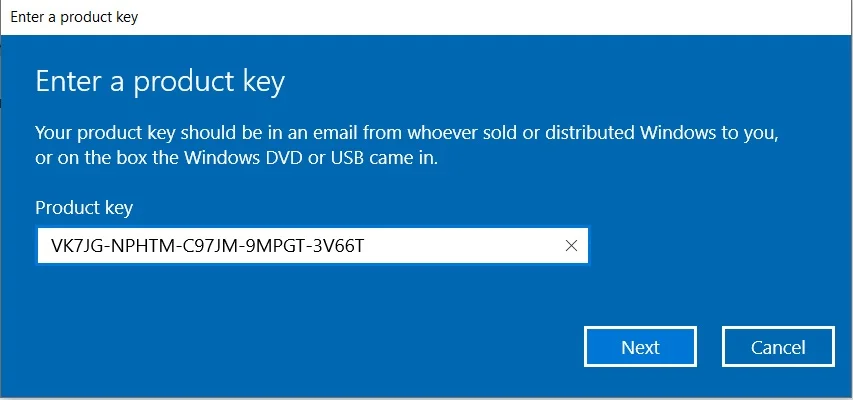
- Kliknite gumb Aktiviraj izdelek.
- Nato znova zaženite računalnik.
Ko opravite vse korake, se mora licenca samodejno aktivirati. Če se ne, poskusite še nekajkrat.
Nakup nove licence Windows
Če vam nič ne pomaga, je edini zanesljivi način za rešitev težave nakup nove licence za sistem Windows. To lahko storite na naslednji način:
- Pojdite v Nastavitve → Posodabljanje in varnost → Aktivacija.
- Izberite Pojdi v trgovino.
- Pridobite nov ključ in ga vnesite v računalnik.
Ko dobite novo licenco, se vrnite v Posodobitev in varnost > Aktivacija in izberite Spremeni ključ izdelka. Posodobite z novim ključem in sistem Windows se bo samodejno aktiviral.
Nato ustvarite Microsoftov račun ali povežite obstoječi lokalni račun z omrežnim računom. Ko sistem poveže ključ in račun, vam v primeru težav pri aktivaciji ne bo treba kupiti nove licence, tudi če zamenjate strojno opremo.
Ponovno zaženite računalnik in težava bo odpravljena.
Če nobena od zgornjih metod ne deluje, boste morda morali kupiti nov ključ izdelka. To je treba storiti, če pred zamenjavo matične plošče niste imeli Microsoftovega računa. Lahko pa tudi zamenjate novo matično ploščo s staro in preverite, ali deluje.
Če se težava še vedno pojavlja, se lahko obrnete le na Microsoftovega zastopnika.
Ti koraki naj bi rešili težave z aktiviranjem sistema Windows.










